电脑桌面任务栏图标怎么变大 Win10任务栏图标怎么调大
更新时间:2024-05-19 09:42:04作者:xiaoliu
在使用Windows 10操作系统时,任务栏图标大小是我们经常需要调整的一个设置,有时候我们可能觉得任务栏上的图标太小了,不方便查看或点击。如何让电脑桌面任务栏图标变大呢?在Win10系统中,调整任务栏图标大小其实非常简单。只需要通过一些简单的步骤,就可以让任务栏上的图标变得更大更清晰。接下来我们就来看看具体的操作方法。
方法如下:
1.在Windows10系统桌面,点击桌面左下角的开始按钮。在弹出菜单中点击“设置”按钮
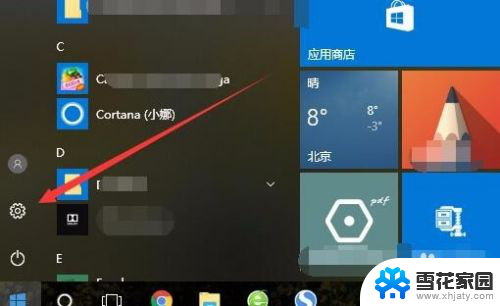
2.在打开的Windows10设置窗口中,点击“个性化”图标。
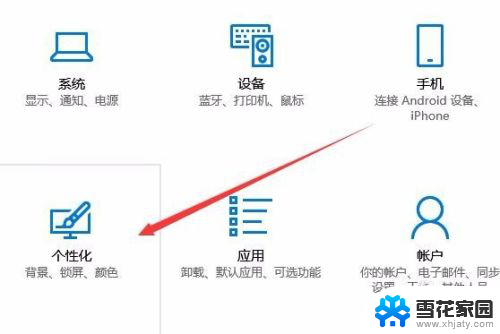
3.在打开的个性化设置窗口中,点击左侧边栏的“任务栏”菜单项。
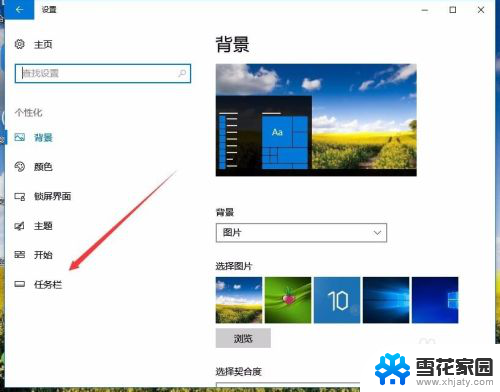
4.在右侧新打开的窗口中找到“使用小任务栏按钮”设置项,点击下面的开关,把其关闭就可以了。这样任务栏的图标会变大一些。
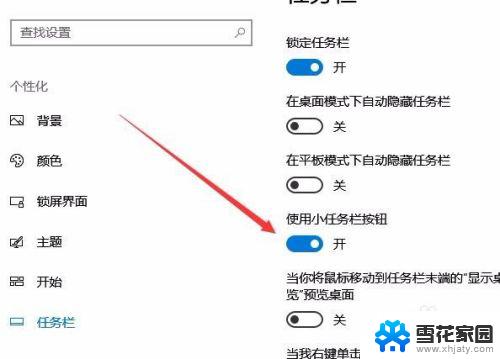
以上就是电脑桌面任务栏图标如何变大的全部内容,如果你遇到这种情况,你可以按照以上操作解决,非常简单快速,一步到位。
电脑桌面任务栏图标怎么变大 Win10任务栏图标怎么调大相关教程
-
 windows任务栏图标大小怎么调整 Win10任务栏图标怎么放大
windows任务栏图标大小怎么调整 Win10任务栏图标怎么放大2025-04-12
-
 windows 10 如何设置任务栏图标大小 Win10任务栏图标大小改变技巧
windows 10 如何设置任务栏图标大小 Win10任务栏图标大小改变技巧2024-09-20
-
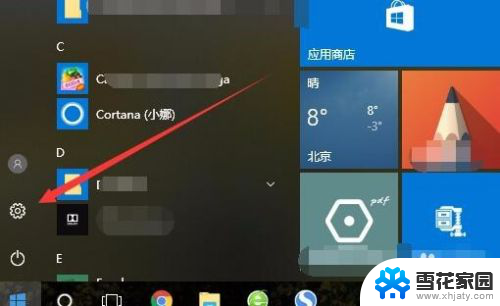 电脑工具栏图标大小怎么调整 Win10任务栏图标大小设置方法
电脑工具栏图标大小怎么调整 Win10任务栏图标大小设置方法2024-04-09
-
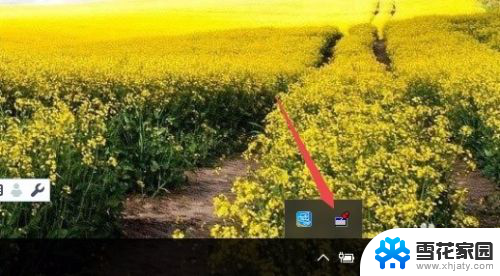 任务栏显示桌面图标怎么设置 如何在Win10任务栏上显示应用图标
任务栏显示桌面图标怎么设置 如何在Win10任务栏上显示应用图标2024-05-31
- 图标不显示在任务栏 Win10任务栏图标丢失解决方法
- win10如何设置任务栏图标 Win10任务栏小图标设置方法
- 电脑右下角任务栏怎么合并 如何合并Win10任务栏右下角图标
- windows10任务栏设置到中间 win10系统任务栏图标居中设置步骤
- 任务栏网络图标不显示 win10右下角任务栏网络图标找不到了怎么办
- win10任务栏不停跳动 Win10任务栏图标乱跳如何解决
- 电脑窗口颜色怎么恢复默认 Win10系统默认颜色设置恢复教程
- win10系统能用f12一键还原吗 戴尔按f12恢复系统操作步骤
- 怎么打开电脑文件管理器 Win10资源管理器打开方式
- win10ghost后无法启动 Ghost Win10系统无法引导黑屏怎么解决
- 联想win10还原系统怎么操作系统 联想一键恢复功能使用方法
- win10打印机usb printer 驱动程序无法使用 电脑连接打印机USB无法识别怎么办
win10系统教程推荐
- 1 电脑窗口颜色怎么恢复默认 Win10系统默认颜色设置恢复教程
- 2 win10ghost后无法启动 Ghost Win10系统无法引导黑屏怎么解决
- 3 win10打印机usb printer 驱动程序无法使用 电脑连接打印机USB无法识别怎么办
- 4 w10自带的杀毒软件如何关闭 Windows10系统如何关闭自带杀毒软件
- 5 怎样查看wifi的ip地址 Win10连接wifi后如何查看IP地址
- 6 win10系统经常出现蓝屏 win10蓝屏死机怎么办
- 7 windows 网络修复 win10网络问题排查与修复指南
- 8 电脑怎么弹出桌面 Win10快速显示桌面的快捷键是什么
- 9 win10 删除更新文件 win10更新文件删除方法
- 10 怎么修改电脑图标大小设置 Win10桌面图标大小改变方式